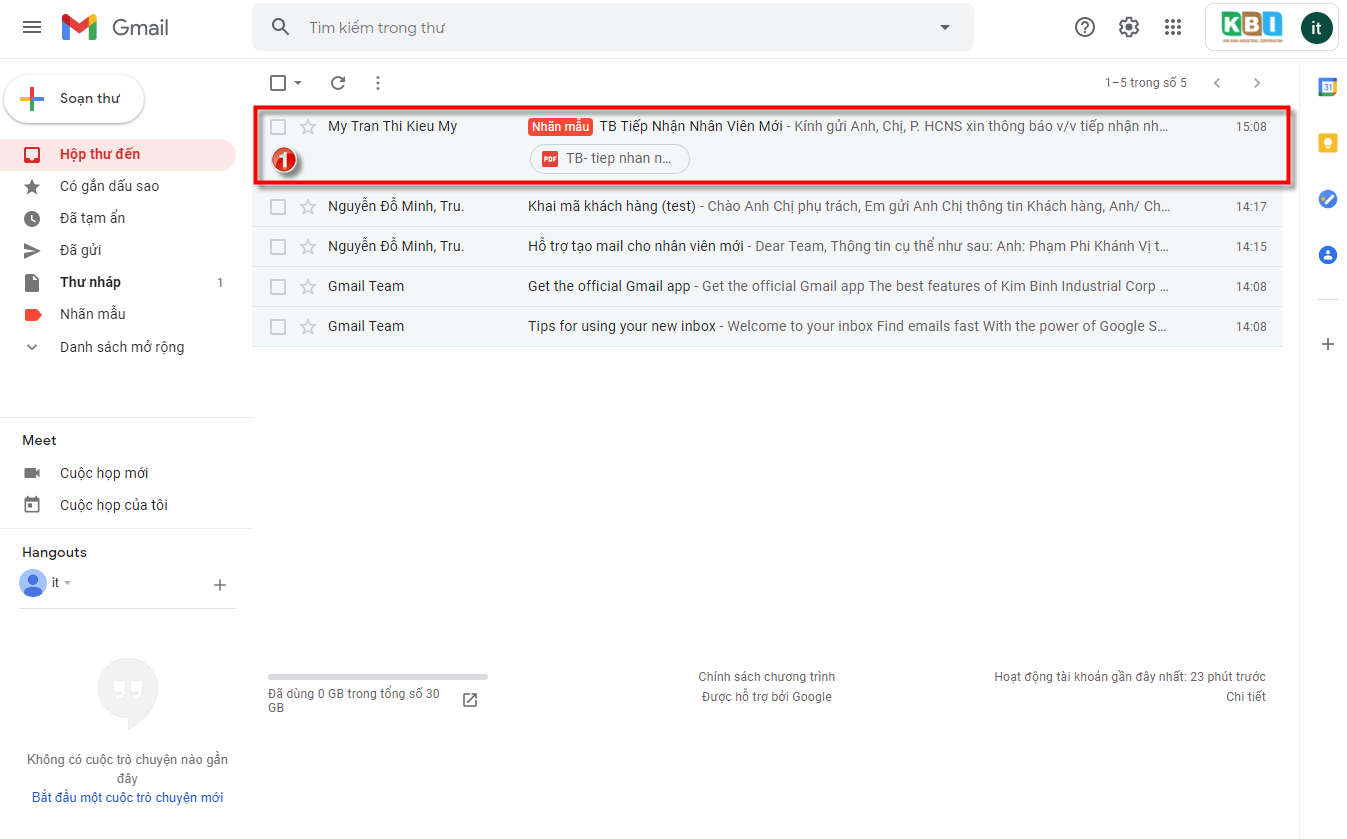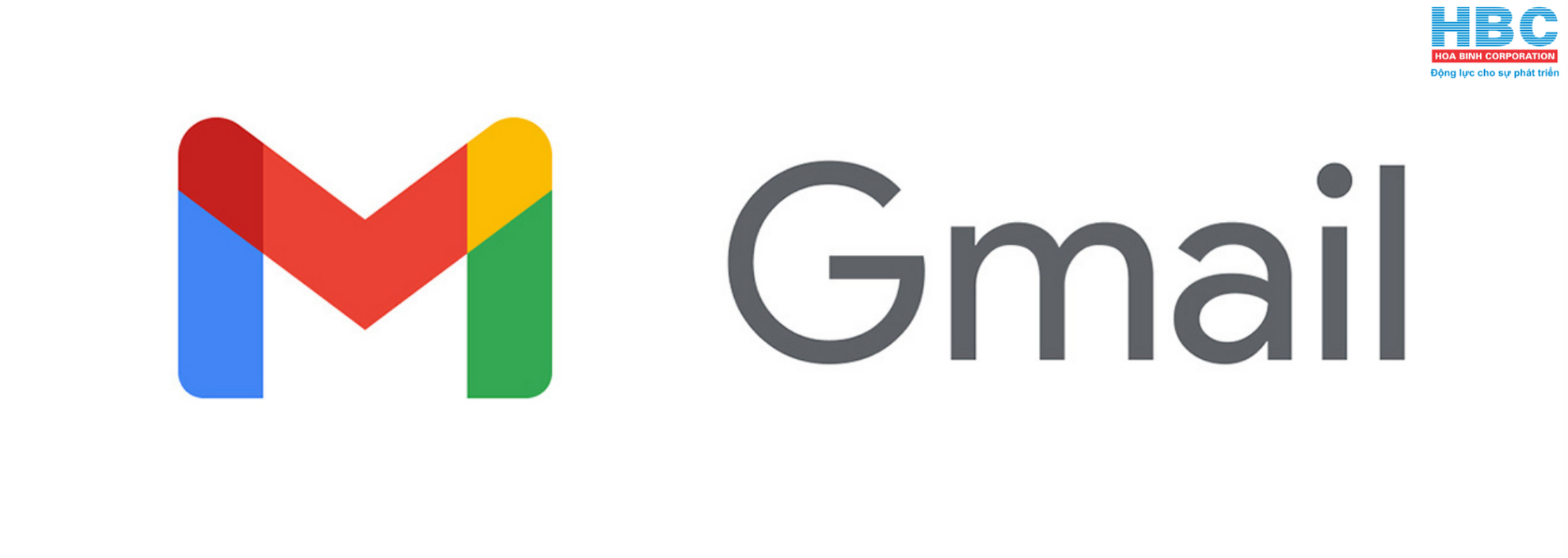
Tạo và gửi Email
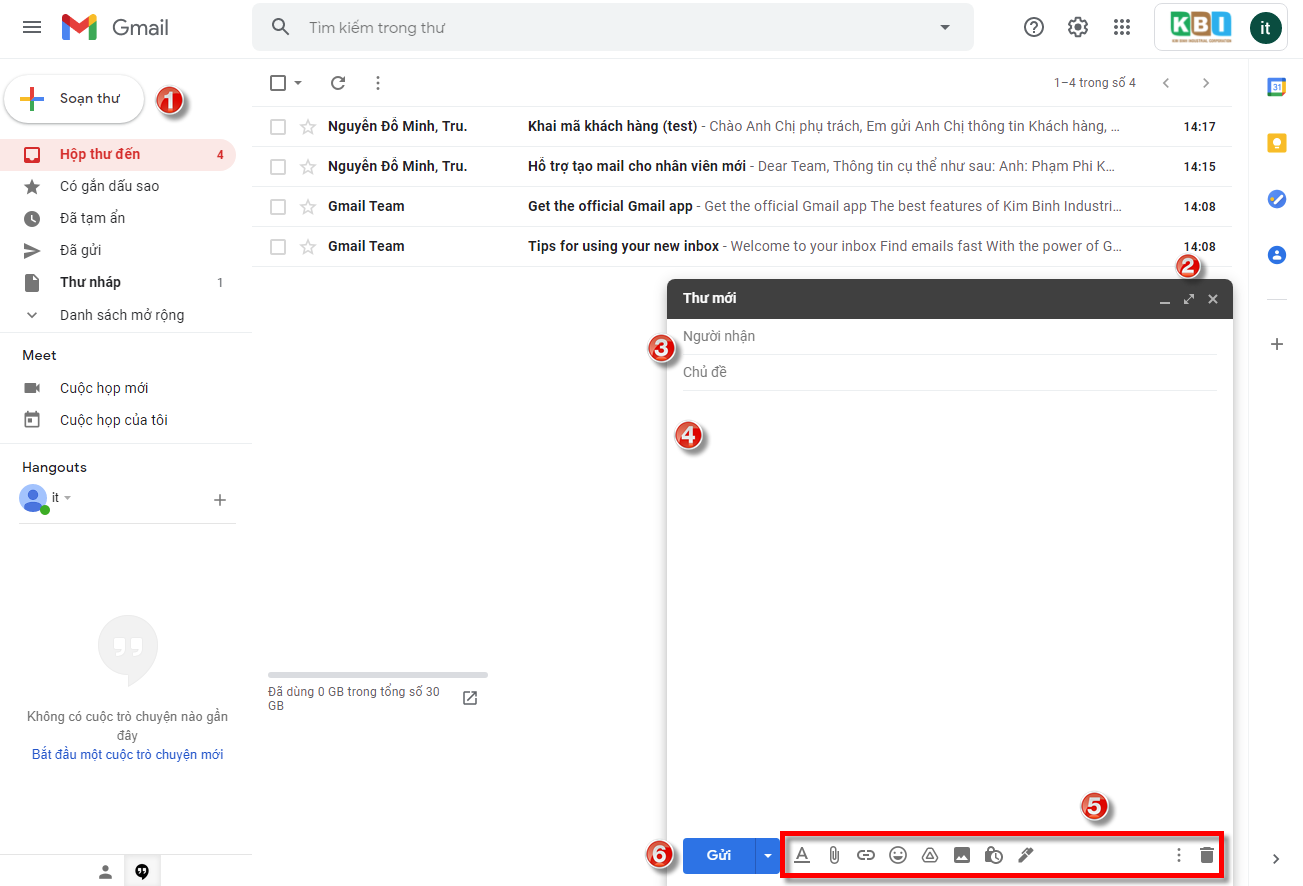
- Tạo mới email
- Thay đổi kích thước cửa sổ soạn thảo email
- Nhập email người nhận và chủ đề email
- Nhập nội dung email
- Thanh công cụ soạn thảo văn, đính kèm file
- Gửi email
Tạo chữ ký email
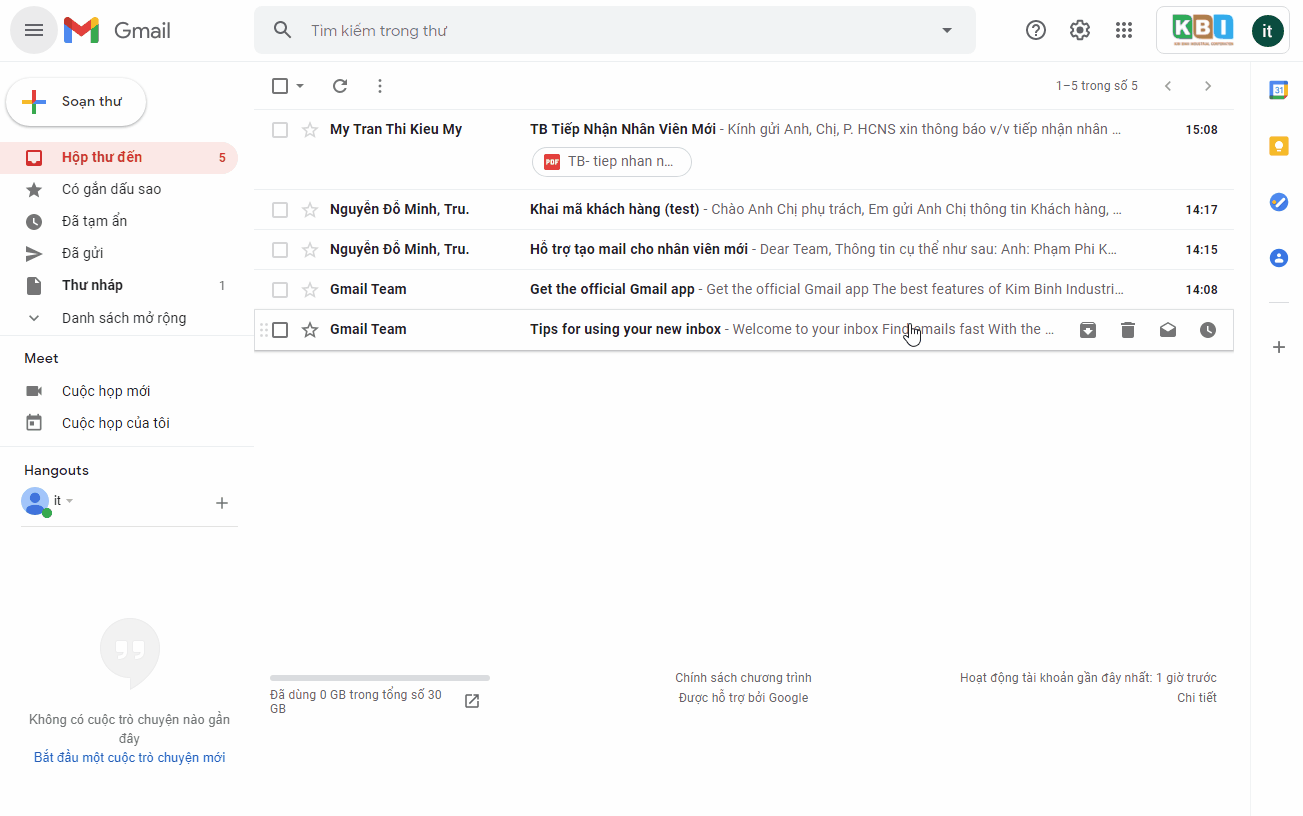
- Bấm vào biểu tượng cài đặt ở góc phải màn hình
- Chọn Xem tất cả chế độ cài đặt
- Kéo xuống phần chữ ký > Tạo mới
- Điền thông tin chữ ký theo mẫu ví dụ:
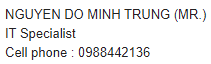
Dùng bộ lọc và nhãn dán để sắp xếp email
I.Tạo nhãn dán
Bước 1: Bấm vào biểu tượng cài đặt ở góc phải màn hình > chọn Xem tất cả chế độ cài đặt
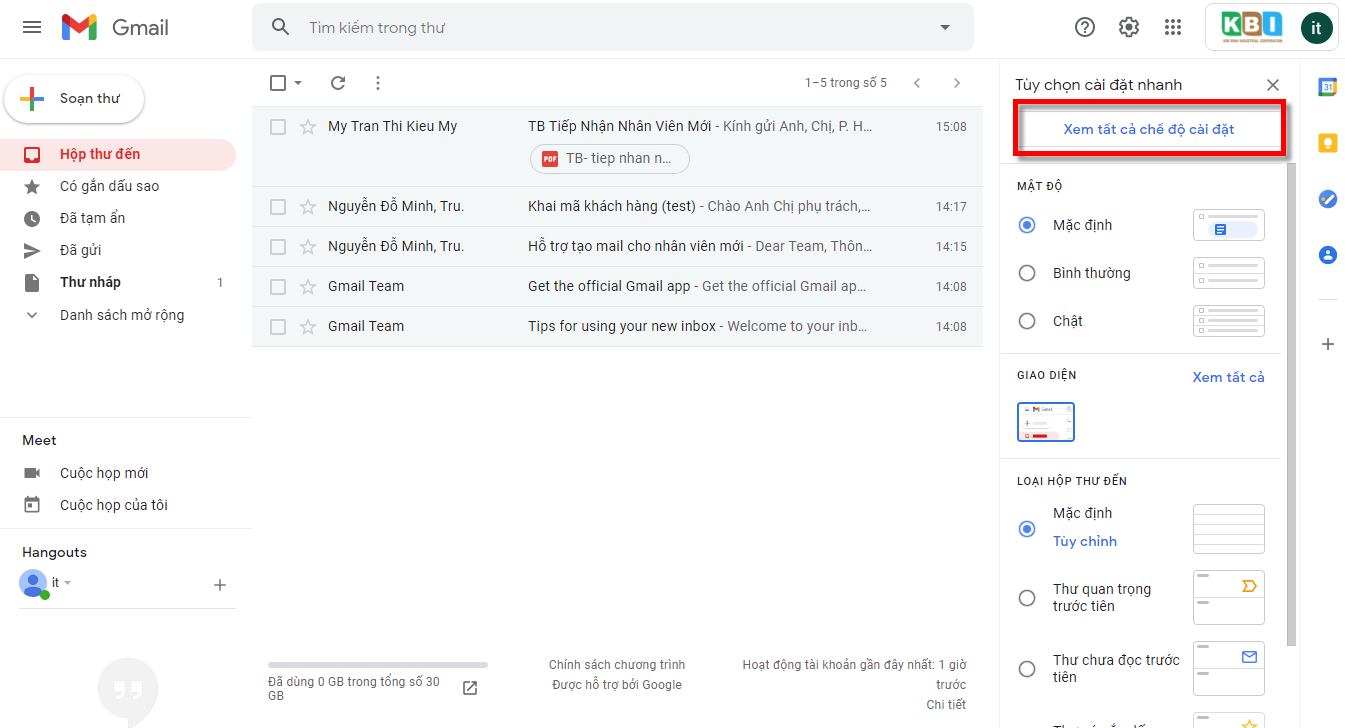
Bước 2: Chọn Nhãn (1) > Tạo nhãn mới (2) > Nhập tên nhãn dán cần tạo (3) và chọn Tạo (4)
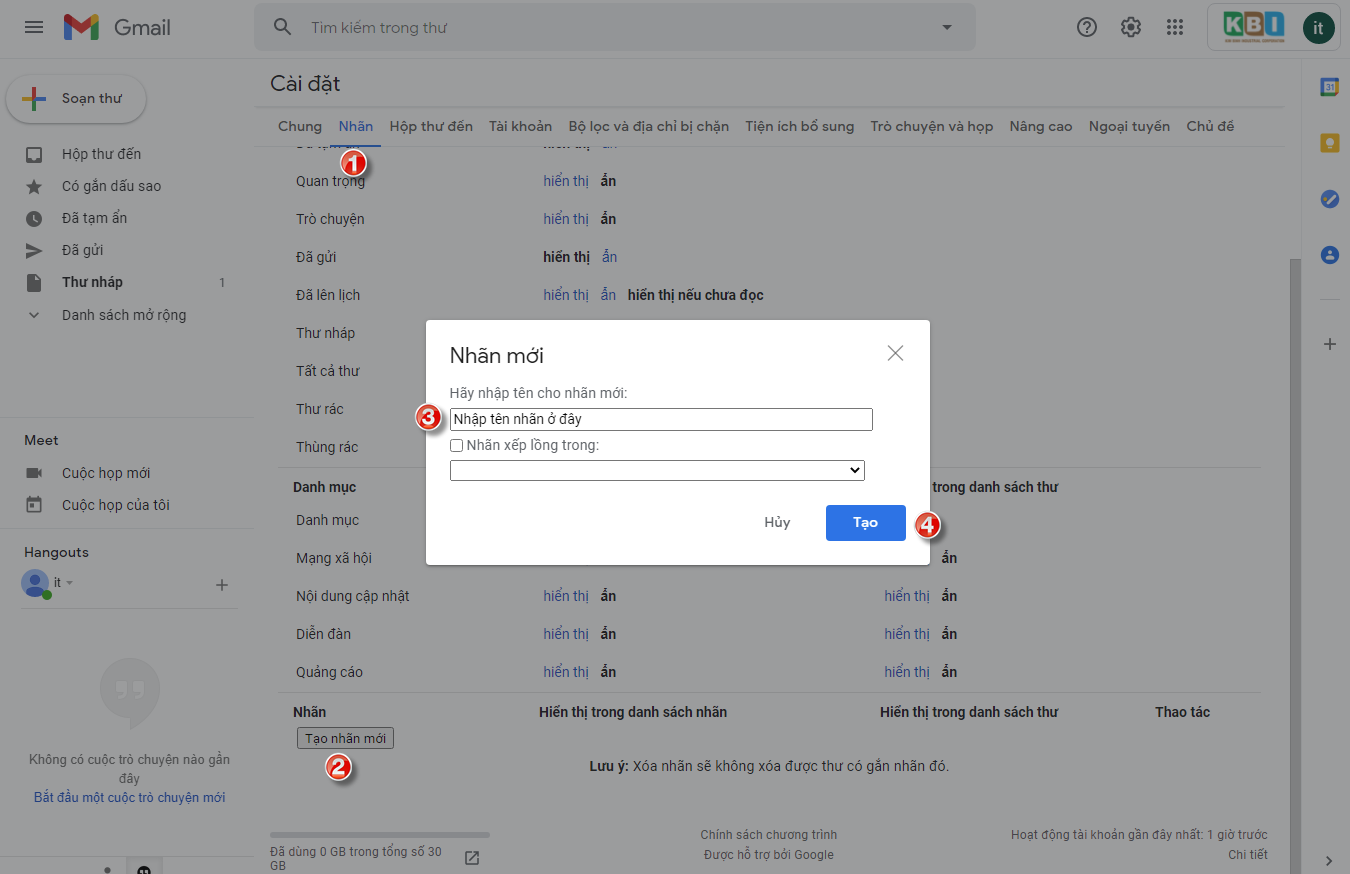
Bước 3: Sạu khi tạo nhãn thành công nhán dán sẽ xuất hiện ở cột bên trái màn hình (1) > Chọn dấu ba chấm (2) để thay đổi màu nhãn
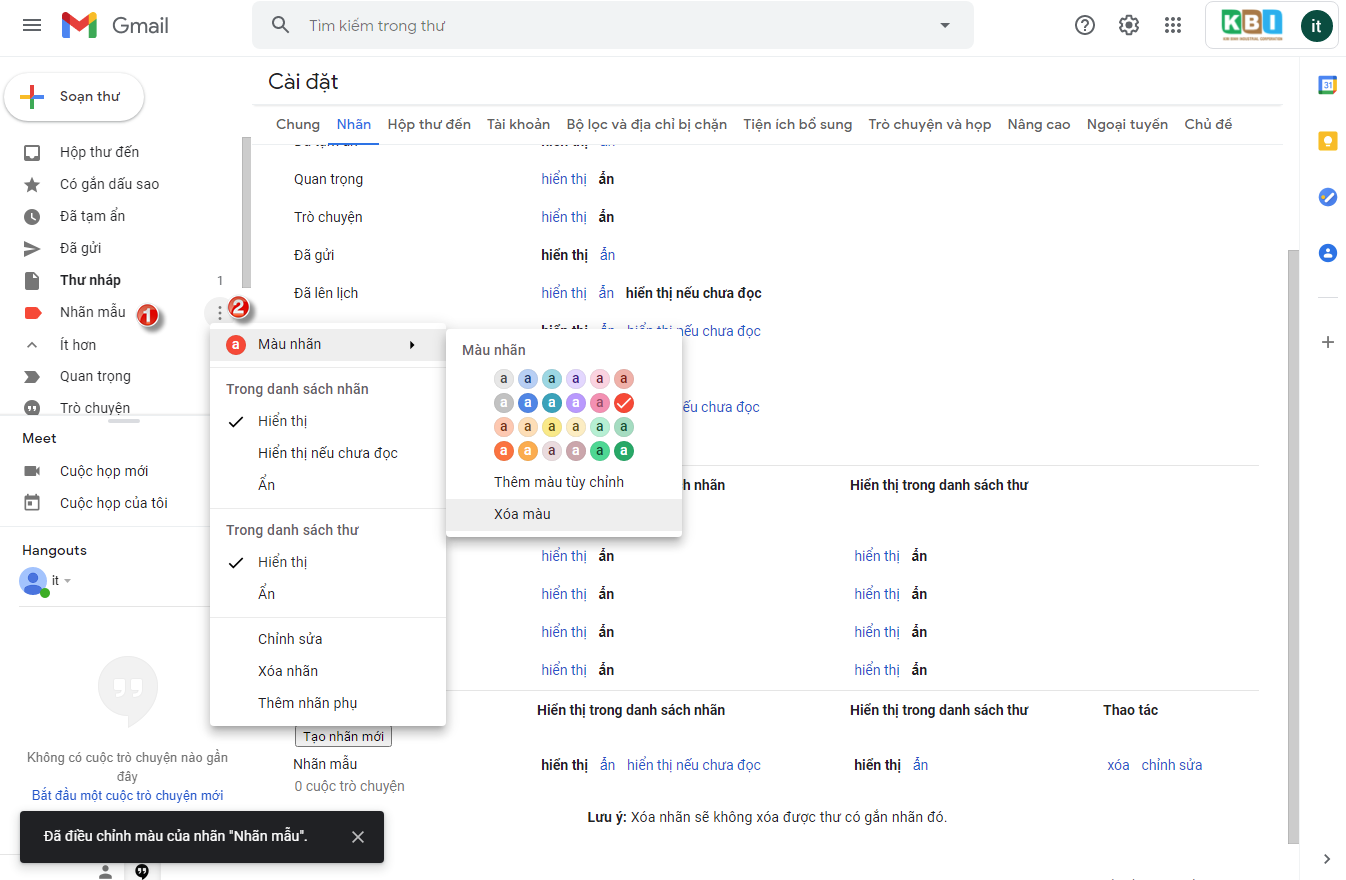
II.Tạo bộ lọc cho nhãn
Bước 1: Vào cài đặt > chọn Bộ lọc và địa chỉ bị chặn (1) > chọn Tạo bộ lọc mới (2)
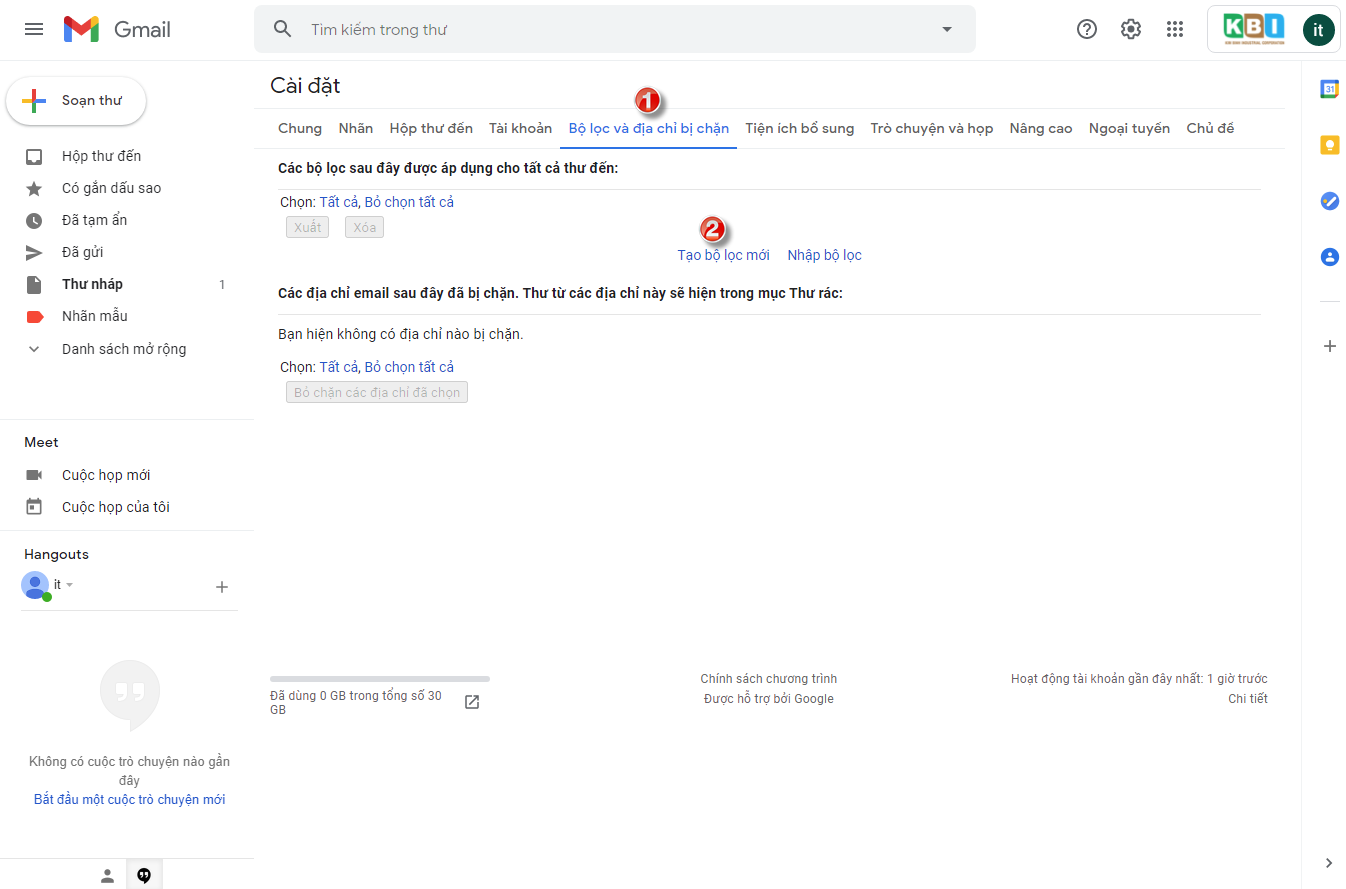
Bước 2: Sau khi tạo bộ lọc mới, điền một hoặc nhiều điều kiện lọc email vào khung (1) sau đóchọn Tạo bộ lọc (2)
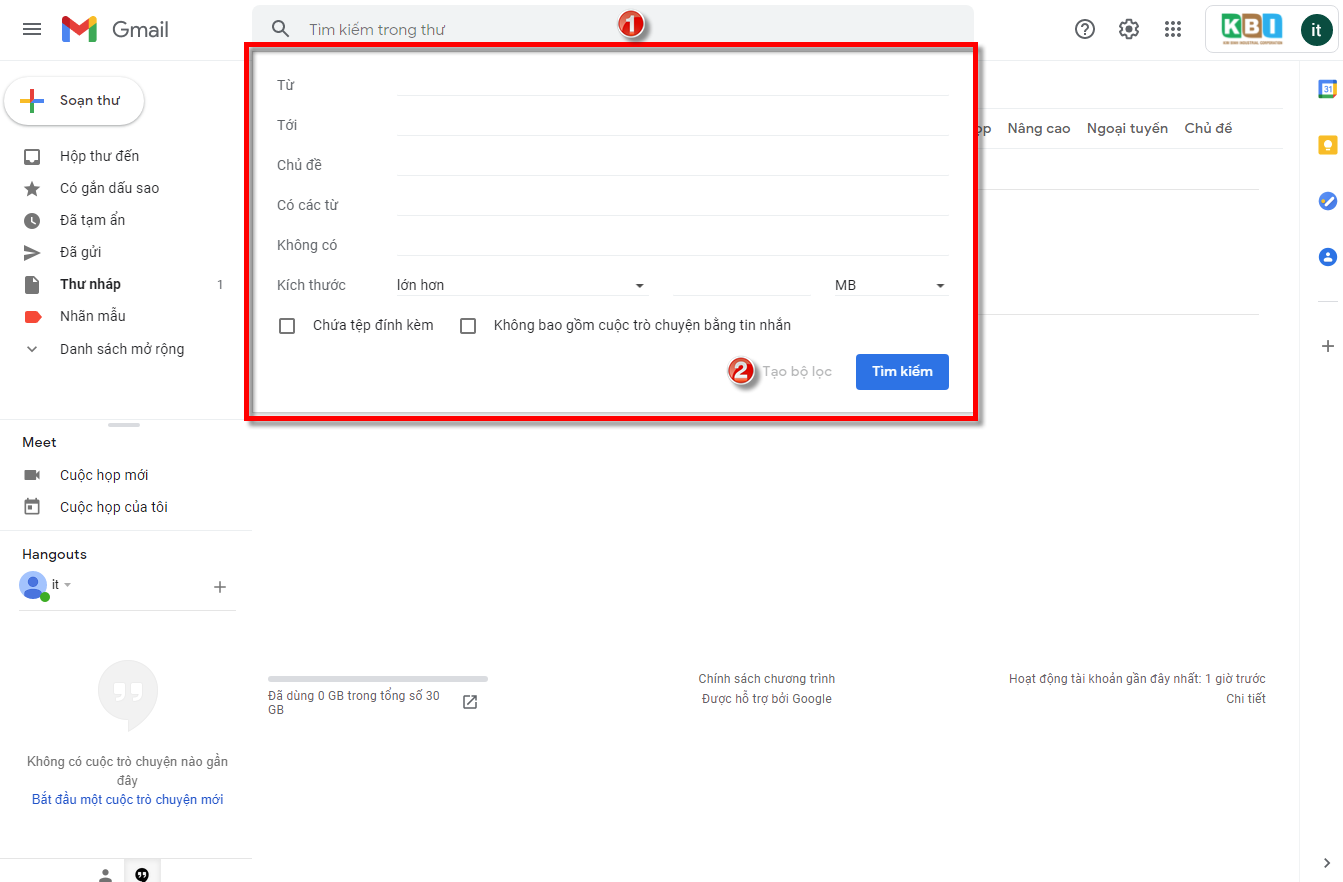
Bước 3: Sau khi tạo bộ lọc như ở bước trên, tích chọn Áp dụng nhãn (1) và chọn nhãn cần gán cho bộ lọc > tích (2) để áp dụng bộ lọc cho toàn bộ email có nội dung khớp với điều kiện đã tạo ở bước 2. Sau đó chọn Tạo bộ lọc (3)
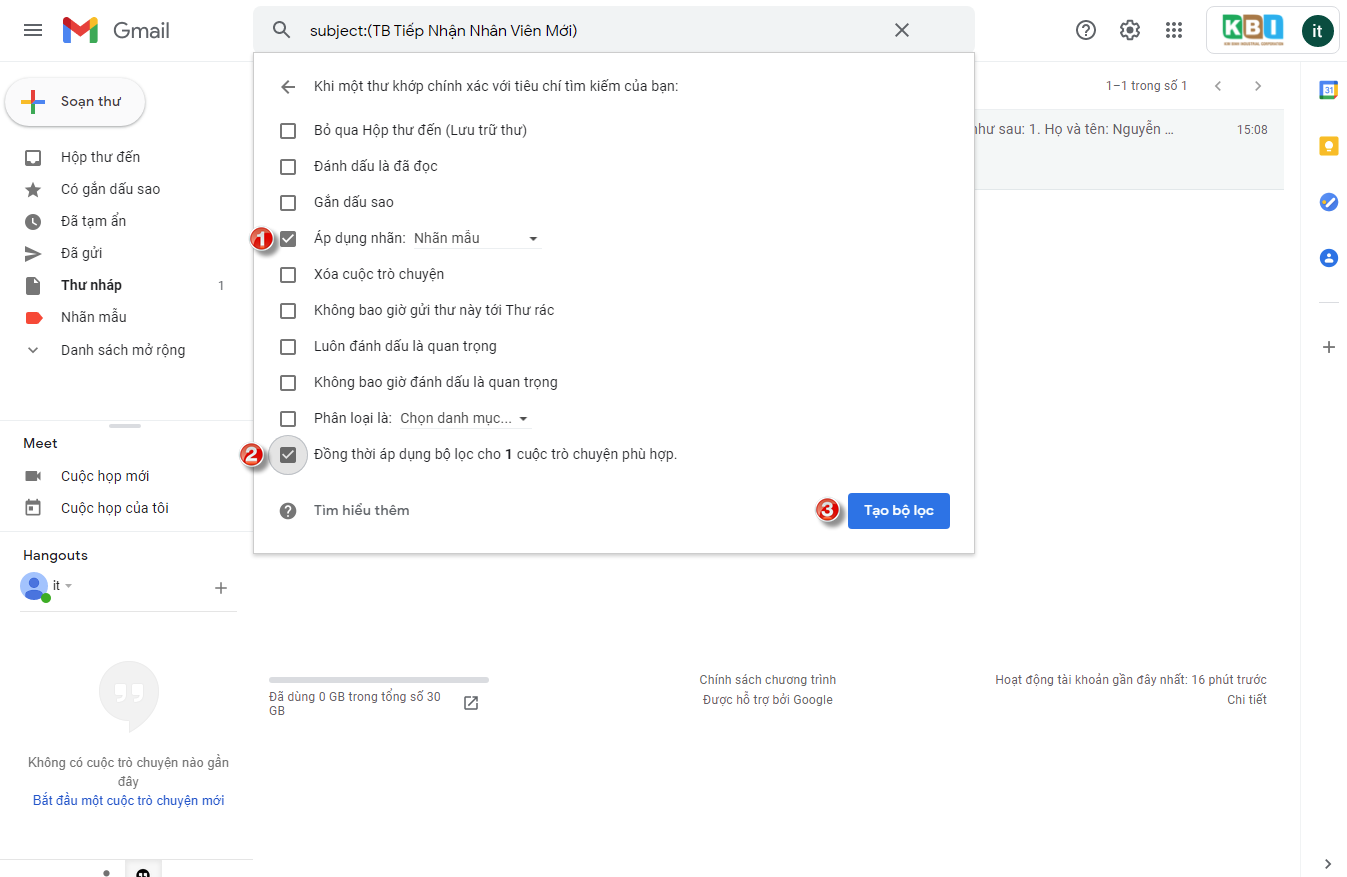
Sau khi tạo bộ lọc thành công sẽ thấy xuất hiện email được gắn nhãn (1) khớp với điều kiện khi tạo bộ lọc ở bước 2